3D 设置文件¶
数字云提供 3D 编辑器,支持模型文件的 3D 设置功能。您可以通过此功能编辑模型的材质等特性,以实现自定义渲染效果。
在全部文件、最近打开、最近上传和分类查看页面,您均可以通过点击文件卡片右下角的 ![]() 按钮,进行 3D 编辑。
按钮,进行 3D 编辑。
说明
- 您也可以在模型详情页面,点击右上角的 3D 设置按钮打开 3D 编辑器。
- 默认文件查看方式为图标
 ,若您切换文件查看方式为列表
,若您切换文件查看方式为列表 ,则可以将鼠标悬浮在该文件栏上,点击浮现在该栏的
,则可以将鼠标悬浮在该文件栏上,点击浮现在该栏的 按钮,再点击3D 编辑。
按钮,再点击3D 编辑。
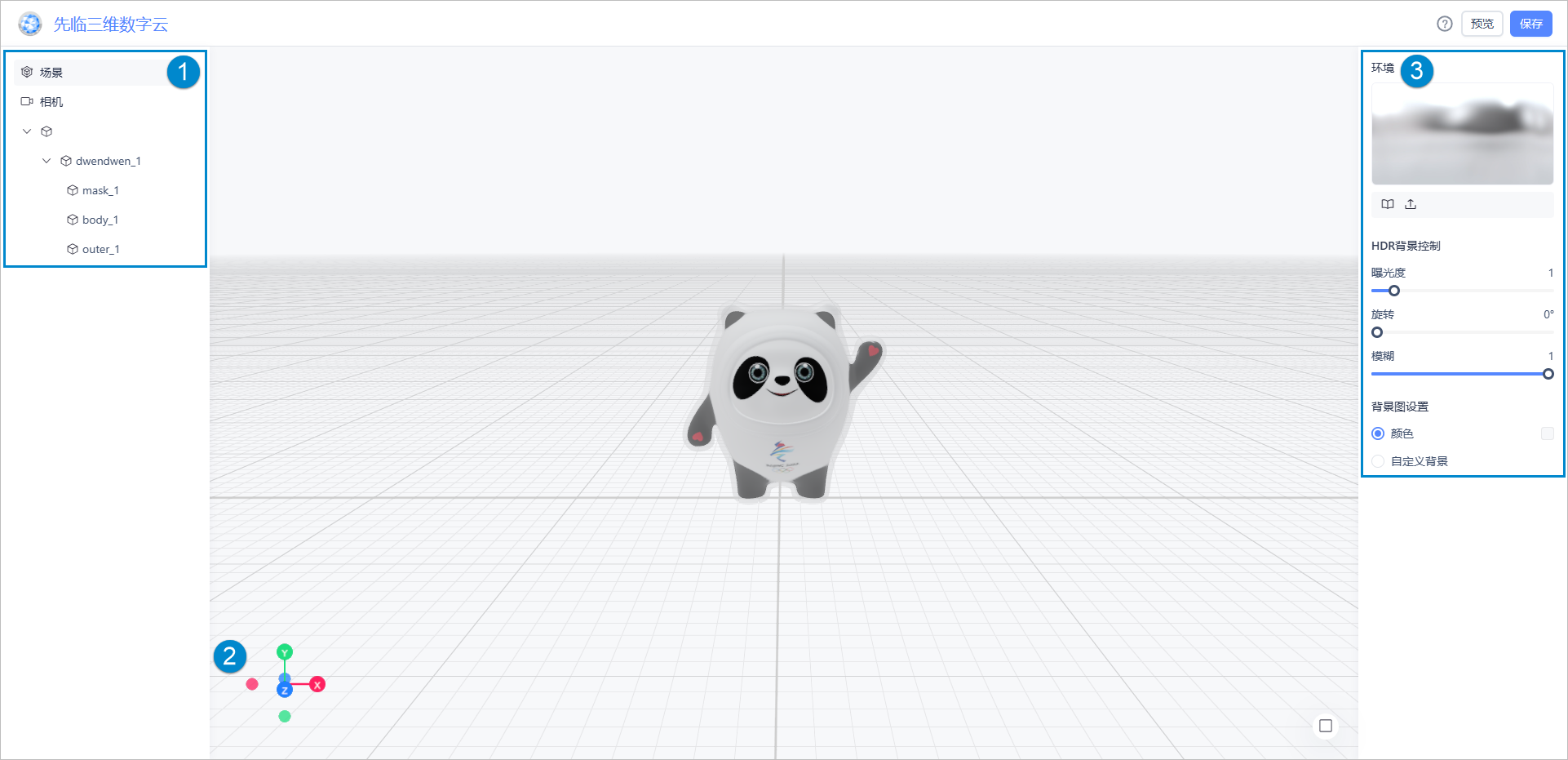
点击对应栏进行场景编辑、相机设置或子节点的材质编辑,可在右侧 ③ 区域调整对应的属性。
说明
- 点击 > 按钮展开模型子节点,再点击一次可收起子节点栏。
- 鼠标悬浮在子节点栏上,浮现在该栏右侧的
 按钮表示节点显示状态(默认),点击则隐藏节点,后续可再次点击
按钮表示节点显示状态(默认),点击则隐藏节点,后续可再次点击  按钮显示节点。
按钮显示节点。
支持通过调整坐标轴等方式旋转/移动模型、模型子节点或平面基准。
设置场景属性(环境、HDR 背景控制、背景图)、相机属性(相机类型、视野范围)、节点属性(位置、材质、颜色等)。
基础功能¶
平面交互:
- 开启/关闭平面基准(网格图):点击
 按钮打开平面基准,默认打开,对应的按钮状态为
按钮打开平面基准,默认打开,对应的按钮状态为  。
。
- 移动平面:按住 shift 键,点击预览图内除模型外任意位置并拖拽。
- 旋转平面:点击预览图内除模型外任意位置并拖拽。
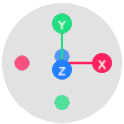
可以借助左下角的悬浮坐标杆快捷切换视角:
模型交互:
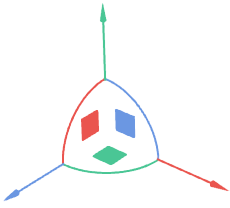
- 调整模型:鼠标悬浮在预览图内,向上/向下滑动滚轮以放大/缩小模型。
- 移动模型:点击左侧导航栏内的指定节点或者直接在预览图上选中模型节点,拖拽显示的 X、Y、Z 坐标轴。
- 旋转模型:点击左侧导航栏内的指定节点或者直接在预览图上选中模型节点,拖拽显示的旋转轴。
说明
鼠标成功选中指定轴后,该轴会变为黄色。
场景编辑¶
点击左侧导航栏的![]() 场景按钮进入场景编辑。
场景按钮进入场景编辑。
- 环境:可以从
 HDR 环境库中选择环境(提供室外、室内、天空、夜晚、自然、工作室等六种环境),或点击
HDR 环境库中选择环境(提供室外、室内、天空、夜晚、自然、工作室等六种环境),或点击  按钮上传 HDR。
按钮上传 HDR。 - HDR 背景控制:支持调整曝光度(0 ~ 10)、旋转角度(0° ~ 360°)、模糊度(0 ~ 1)。
- 背景图设置:支持自定义背景色(可以输入 RGB)或自定义背景(可以从
 背景库中选择或自行上传
背景库中选择或自行上传  )。
)。
相机设置¶
点击左侧导航栏的![]() 相机按钮进入相机编辑。
相机按钮进入相机编辑。
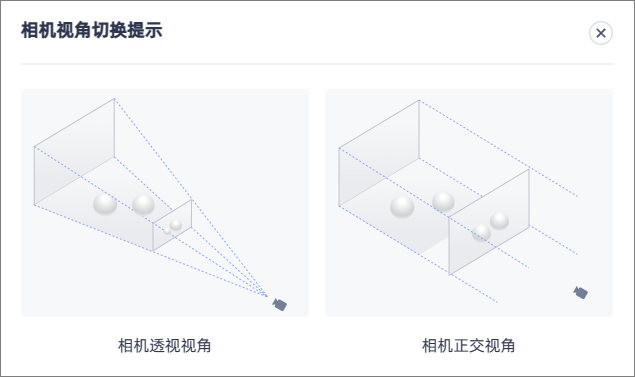
- 相机设置:支持选择正交相机或透视相机,两种相机类型的区别如右图所示。
- 视野范围:(相机设置为透视相机时)调整范围为 10 ~ 170。
材质编辑¶
点击左侧导航栏的![]() 模型子节点进入节点编辑。
模型子节点进入节点编辑。
- 属性:支持修改子节点的位置、缩放和旋转角度。
-
材质:支持自定义模型节点的材质,包括颜色、粗糙度、金属度、AO 强度、透明度、自发光、法线、凹凸贴图等;可以从
 材质库中选择公共材质(官方材质库)或空间材质(仅本空间成员可用),或点击
材质库中选择公共材质(官方材质库)或空间材质(仅本空间成员可用),或点击  按钮上传贴图。
按钮上传贴图。说明
修改材质后,可以点击
 按钮保存为空间材质。
按钮保存为空间材质。 -
高级选项:支持置换贴图,调整衰减、透射度、材质厚度、透明图层、光泽、镜面反射、折射率、反射率、是否双面材质等。